iPad Air5에서 스크린샷을 찍는 최신 방법 5가지, 스크린샷 찍는 방법을 알려드립니다!
iPhone을 사용하든 iPad를 사용하든 스크린샷을 찍는 것은 매우 실용적입니다. 중요한 정보를 저장하거나, 흥미로운 순간을 공유하거나, 문제를 기록하고 다른 사람에게 도움을 요청하려는 경우 스크린샷을 찍으면 이러한 작업을 쉽게 수행할 수 있습니다. 뿐만 아니라 스크린샷을 사용하여 웹 콘텐츠 저장, 채팅 기록 저장 등을 할 수도 있습니다. 직장에서든 엔터테인먼트에서든 스크린샷을 찍는 방법을 배우는 것은 매우 실용적인 기술입니다.
영화를 보면서 대사를 공유하고 싶고, 동영상 튜토리얼을 보면서 녹음할 핵심 포인트를 포착하고 싶은 경우 등이 있습니다. 한마디로 스크린샷 조작은 아이패드를 사용하는 가장 기본적인 기능 중 하나라고 할 수 있습니다.
특히 2022년 iPad Pro 출시 이후 모든 iPad 제품의 가격이 인상되어 iPad Air 5가 가장 비용 효율적인 구매 옵션이 되었습니다.
오늘은 iPad Air 5에서 스크린샷을 찍는 방법에 대해 집중적으로 살펴보겠습니다. 스크린샷은 화면에 있는 콘텐츠를 빠르게 캡처하고 저장하는 데 도움이 되는 매우 유용한 기능입니다. iPad Air 5에서 스크린샷을 찍는 것은 특정 키 조합을 누르는 것만큼 간단합니다. 다음으로 구체적인 단계를 자세히 소개하겠습니다. 먼저, 스크린샷을 찍고 싶은 것을 찾아야 합니다. 웹페이지, 앱, 기타 인터페이스 등 무엇이든 열기만 하면 됩니다. 다음으로, iPad Air 5의 특정 버튼 두 개를 동시에 눌러야 합니다. 두 개의 버튼은 기기 상단에 있는 전원 버튼과 기기 전면에 있는 홈 버튼입니다. 약 1초 동안 두 버튼을 모두 누르고 있어야 합니다. 두 버튼을 모두 누르고 있는 동안 스크린샷이 성공적으로 완료되었음을 나타내는 셔터 소리가 들립니다. 스크린샷이 완료되면 iPad Air 5의 사진 앱에서 방금 찍은 스크린샷을 찾을 수 있습니다. 스크린샷을 편집, 저장 또는 공유할 수 있습니다. 아이패드 에어5에서 스크린샷을 찍는 방법은 다음과 같습니다. 이 간단한 방법을 익히면 저장하고 싶은 화면 내용을 쉽게 캡처할 수 있습니다. 이 소개가 도움이 되기를 바랍니다!

1. 키스트로크 스크린샷
아이패드에서 가장 흔하고 일반적으로 사용되는 스크린샷 방법은 키 조합을 통해 작동하는 것입니다. 이 방법은 매우 간단합니다. 아이패드의 전원 버튼과 볼륨 업/다운 버튼을 동시에 누르면 스크린샷이 완성됩니다. 이 두 버튼을 누르면 화면이 깜박이며 스크린샷이 앨범에 성공적으로 저장되었음을 나타냅니다. 이 방법은 iPad Pro, iPad Air, iPad Mini 등 거의 모든 iPad 모델에 적합하며 이 방법을 사용하여 스크린샷을 찍을 수 있습니다. 특히 웹 페이지 저장, 채팅 기록, 게임 결과 등 화면 내용을 빠르게 캡처해야 할 때 이 방법을 사용하면 매우 편리합니다. 직장에서든 일상생활에서든 우리는 이 키 조합 방법을 자주 사용합니다.
iPad Air 5로 스크린샷을 찍는 방법은 매우 간단합니다. [잠금 화면 키 + 볼륨 업/다운 키] 또는 [화면 잠금 키 + 볼륨 업/볼륨 다운 키]를 동시에 누르면 완료됩니다. 이 작업은 매우 편리합니다. 전체 화면을 캡처하든, 일부만 캡처하든 관계없이 쉽게 수행할 수 있습니다. 추가 애플리케이션을 다운로드할 필요가 없습니다. 해당 키 조합을 누르기만 하면 스크린샷 작업이 완료됩니다.
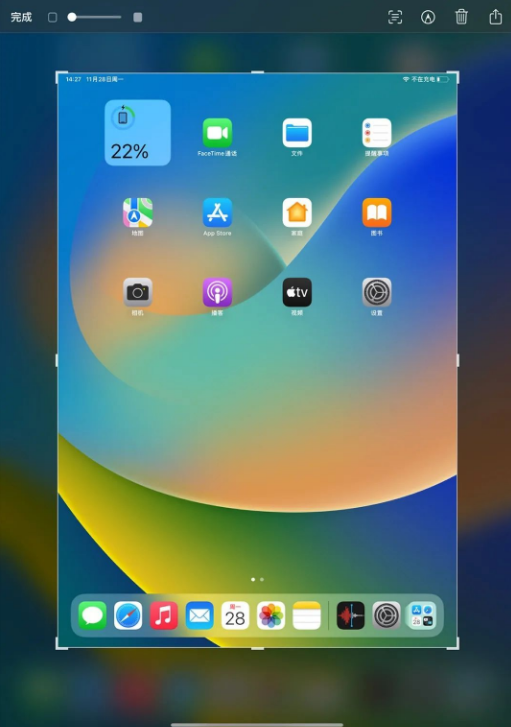
2. 작은 흰색 점으로 스크린샷을 찍으세요
작은 흰색 점인 아이패드 에어 5의 보조 터치 기능을 활용하면 스크린샷 작업을 쉽게 완료할 수 있습니다.
iPad [설정]-[접근성]-[터치]-[보조 터치]를 열면 작은 흰색 점이 나타납니다.
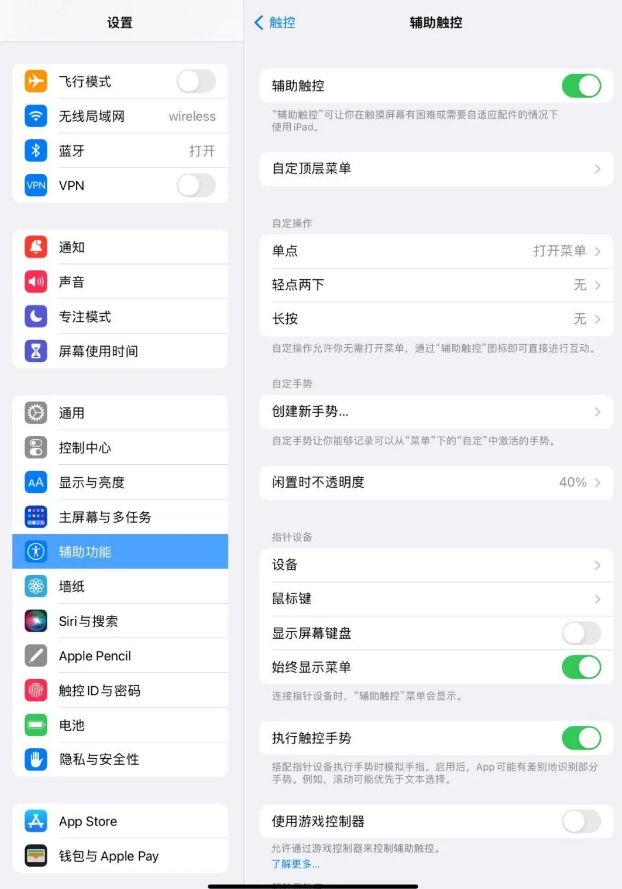
빠른 스크린샷을 찍으려면 다음 단계를 따르세요. 장치를 열고 추가 옵션을 찾은 다음 스크린샷 옵션을 클릭하여 완료하세요. 이렇게 하면 빠른 스크린샷을 쉽게 찍을 수 있습니다.
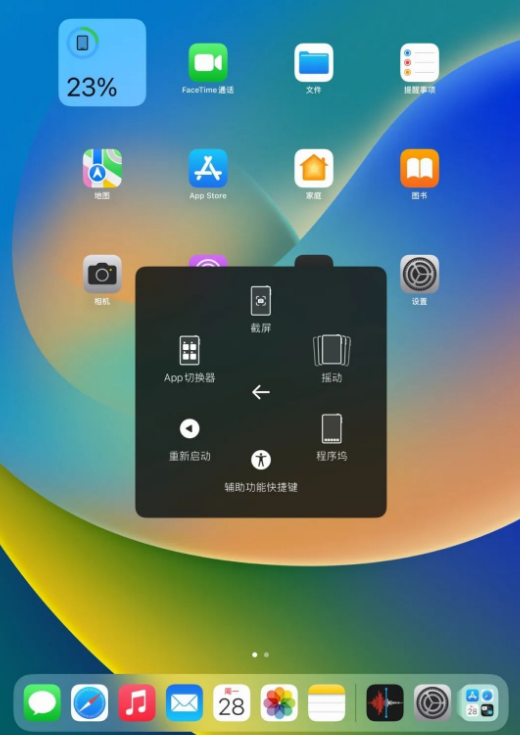
스크린샷을 찍을 때 흰색 점은 자동으로 숨겨지므로 캡처된 화면에 흰색 점이 나타날까 걱정하지 않으셔도 됩니다.
또한 작은 흰색 점을 두 번 클릭하여 스크린샷을 찍는 등 작은 흰색 점에 대한 몇 가지 바로가기 작업을 설정할 수도 있습니다. 이를 통해 사용자는 더욱 편리하게 스크린샷을 찍을 수 있습니다.
iPad [보조 터치] 기능 인터페이스와 마찬가지로 "사용자 정의 작업"에서 "더블 탭"을 선택하고 사용자 정의된 빠른 "스크린샷" 작업을 선택하세요.
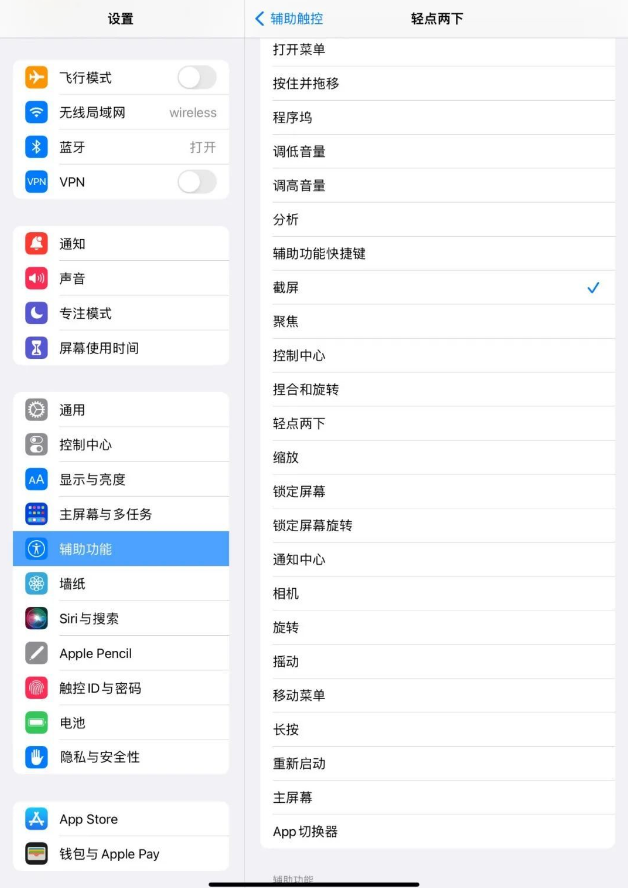
3. 제스처 스크린샷
Apple Pencil을 사용하는 친구들은 왼쪽 하단에서 위로 스와이프하기만 하면 빠르게 스크린샷을 찍을 수 있다는 것을 이미 알고 계실 것입니다.
iOS 15.4 이후 시스템에서는 사용자가 Apple Pencil 없이도 제스처를 사용하여 스크린샷을 찍을 수 있습니다. Apple Pencil과 제스처 조작이 기본적으로 동일하게 사용되기 때문입니다. 손가락을 사용하든 Apple Pencil을 사용하든 사용자는 화면에서 특정 동작을 수행하여 스크린샷을 찍을 수 있습니다. 이러한 개선을 통해 스크린샷 기능을 더욱 편리하고 쉽게 사용할 수 있게 되었으며, 스크린샷 작업을 완료하기 위해 특수 하드웨어 장치가 필요하지 않게 되었습니다. 따라서 사용자는 Apple Pencil 유무에 관계없이 더욱 편리한 스크린샷 경험을 즐길 수 있습니다.
iPad의 설정 메뉴를 열고 일반 옵션을 찾은 다음 제스처 설정으로 들어갑니다. 여기에서 왼쪽 모서리 스와이프 및 오른쪽 모서리 스와이프 동작을 켤 수 있습니다. 이러한 제스처 설정은 Apple Pencil 사용 습관에 따라 구성할 수 있습니다. 일반적으로 왼쪽 하단을 위로 스와이프하면 스크린샷을 찍을 수 있고, 오른쪽 상단을 위로 스와이프하면 메모를 열 수 있도록 설정할 수 있습니다. 이렇게 하면 원하는 대로 제스처를 사용할 수 있습니다.
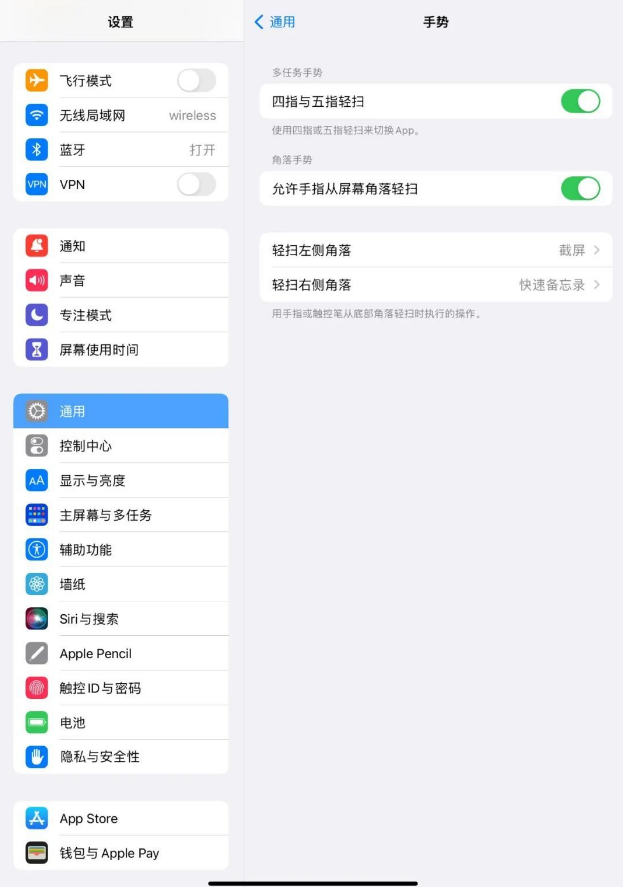
4. 음성 스크린샷
iPad Air 5에서는 [음성 제어] 기능을 사용하여 빠르게 스크린샷을 찍을 수 있습니다. 이 기능은 매우 편리합니다. 음성 명령을 사용하여 스크린샷 작업을 완료하세요. 화면을 터치하거나 버튼을 누를 필요 없이 명령어만 말하면 쉽게 스크린샷을 찍을 수 있습니다. 자주 스크린샷을 찍어야 하는 사용자에게 매우 실용적인 기능입니다. 설정에서 [음성 제어] 기능을 켜고, "스크린샷", "사진 찍기" 등 스크린샷 명령을 설정할 수 있습니다. 설정이 완료되면 명령을 말하기만 하면 빠르게 스크린샷을 찍을 수 있습니다. 이 기능은 시간과 노력을 절약할 뿐만 아니라 작업 효율성도 향상시킵니다. 직장에서나 일상에서나 [음성 제어] 기능을 사용하여 스크린샷 작업을 완료할 수 있어 iPad를 더욱 편리하게 사용할 수 있습니다.
iPad에서 [설정]을 찾아 연 다음 [접근성] 옵션을 입력하세요. 접근성 기능에서 [음성제어]를 찾아 클릭하여 진입하세요. 다음으로, 음성 제어에서 [사용자 정의 명령] 옵션을 찾아 클릭하여 들어갑니다. 사용자 정의 명령에서 [장치] 파티션을 선택한 다음 [스크린샷 찍기] 옵션을 찾아서 켜세요. 이런 식으로 iPad에서 스크린샷을 찍는 작업을 성공적으로 완료했습니다.
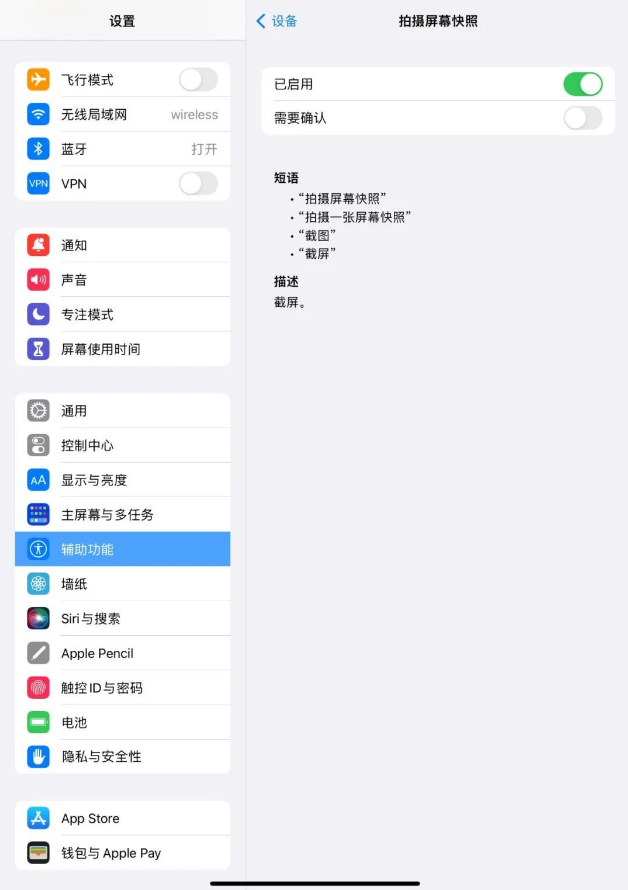
음성 제어를 켠 후 iPad의 지시에 따라 "스크린샷" 또는 "스크린샷" 및 기타 작업 명령을 부드럽게 외치면 iPad가 자동으로 스크린샷 작업을 완료합니다.
5. 키보드 스크린샷
iPad Air 5에도 키보드가 장착되어 있는 경우 키보드 키를 사용하여 컴퓨터처럼 빠르게 스크린샷을 찍을 수 있습니다.
키보드에서 Cmd + Shift + 3 키 조합을 누르면 빠르게 스크린샷을 찍을 수 있습니다. 그리고 Cmd + Shift + 4 키 조합을 누르면 빠르게 스크린샷을 찍을 수 있을 뿐만 아니라 캡처한 내용을 편집할 수도 있어 매우 편리합니다. 이러한 단축키는 일상적인 사용에 매우 실용적이며 필요한 스크린샷을 빠르게 얻는 데 도움이 될 수 있으며 몇 가지 간단한 편집 작업도 수행할 수 있습니다. 직장에서든 생활에서든 이러한 단축키는 업무 효율성과 편의성을 향상시킬 수 있습니다.

위 내용은 iPad Air5에서 스크린샷을 찍는 최신 방법 5가지, 스크린샷 찍는 방법을 알려드립니다!의 상세 내용입니다. 자세한 내용은 PHP 중국어 웹사이트의 기타 관련 기사를 참조하세요!

핫 AI 도구

Undresser.AI Undress
사실적인 누드 사진을 만들기 위한 AI 기반 앱

AI Clothes Remover
사진에서 옷을 제거하는 온라인 AI 도구입니다.

Undress AI Tool
무료로 이미지를 벗다

Clothoff.io
AI 옷 제거제

AI Hentai Generator
AI Hentai를 무료로 생성하십시오.

인기 기사

뜨거운 도구

메모장++7.3.1
사용하기 쉬운 무료 코드 편집기

SublimeText3 중국어 버전
중국어 버전, 사용하기 매우 쉽습니다.

스튜디오 13.0.1 보내기
강력한 PHP 통합 개발 환경

드림위버 CS6
시각적 웹 개발 도구

SublimeText3 Mac 버전
신 수준의 코드 편집 소프트웨어(SublimeText3)

뜨거운 주제
 7489
7489
 15
15
 1377
1377
 52
52
 77
77
 11
11
 52
52
 19
19
 19
19
 40
40
 8 iPhone 앱 I ' m 영원히 노력하고 살기 위해 사용
Mar 16, 2025 am 12:19 AM
8 iPhone 앱 I ' m 영원히 노력하고 살기 위해 사용
Mar 16, 2025 am 12:19 AM
수명 최대화 : 더 건강하고 더 긴 수명을위한 iPhone 앱 Groucho Marx는 영원히 살거나 노력하는 것을 좋아했습니다. 불멸은 여전히 애매 모호하지만, 우리는 우리의 수명과 Healthspan을 크게 확장 할 수 있습니다 (우리가 enj 시간의 기간
 2025 년 최고의 11 인치 iPad 에어 케이스
Mar 19, 2025 am 06:03 AM
2025 년 최고의 11 인치 iPad 에어 케이스
Mar 19, 2025 am 06:03 AM
최고 iPad Air 11 인치 케이스 : 포괄적 인 가이드 (업데이트 03/14/2025) 이 업데이트 된 가이드는 다양한 요구와 예산을 제공하는 최고의 iPad Air 11 인치 케이스를 보여줍니다. 새로운 M3 또는 M2 모델을 소유하든 투자 보호
 Apple Intelligence는 iPhone 업데이트 후에도 계속 켜집니다
Mar 14, 2025 am 03:01 AM
Apple Intelligence는 iPhone 업데이트 후에도 계속 켜집니다
Mar 14, 2025 am 03:01 AM
새로운 iPhone iOS 업데이트는 이전에 비활성화 한 사용자에게도 Apple Intelligence를 자동으로 재 활성화합니다. 버그이든 의도적이든이 예기치 않은 행동은 사용자들 사이에 좌절을 일으키고 있습니다. 최근 iOS 18.3.2 업데이트, 주로 a
 2025 년 최고의 iPad Pro 13 인치 사례
Mar 25, 2025 am 02:49 AM
2025 년 최고의 iPad Pro 13 인치 사례
Mar 25, 2025 am 02:49 AM
13 인치 iPad Pro와 함께 급락하면 우발적 인 손상으로부터 보호하기 위해 케이스를 사용하여 키트 할 것입니다.
 내가 Apple Family 공유를 사용하지 않는 간단한 이유 (그러나 좋습니다)
Mar 22, 2025 am 03:04 AM
내가 Apple Family 공유를 사용하지 않는 간단한 이유 (그러나 좋습니다)
Mar 22, 2025 am 03:04 AM
애플의 가족 공유 : 깨진 약속? 구매의 레너로드로부터 보호하지 않도록 요청하십시오 Apple의 가족 공유는 앱, 구독 등을 공유하기에 편리하지만 "구매 요청"기능은 사전에 실패합니다.
 Google 어시스턴트는 더 이상 Waze On iPhone과 함께 작동하지 않습니다.
Apr 03, 2025 am 03:54 AM
Google 어시스턴트는 더 이상 Waze On iPhone과 함께 작동하지 않습니다.
Apr 03, 2025 am 03:54 AM
Google은 1 년 넘게 오작동해온 기능인 iPhones 용 Waze의 Google Assistant 통합을 일몰하고 있습니다. Waze Community Forum에서 발표 된이 결정은 Google이 Google Assistant를 완전히 대체 할 준비를하면서 나옵니다.
 2025 년 최고의 13 인치 iPad 에어 케이스
Mar 20, 2025 am 02:42 AM
2025 년 최고의 13 인치 iPad 에어 케이스
Mar 20, 2025 am 02:42 AM
2025 년 최고의 iPad Air 13 인치 보호 케이스 새로운 13 인치 iPad 공기는 보호 케이스없이 쉽게 긁히거나 부딪 치거나 파손됩니다. 좋은 보호 케이스는 태블릿을 보호 할뿐만 아니라 외관을 향상시킵니다. 우리는 당신에게 탁월한 외관을 가진 다양한 보호 사례를 선택했으며 항상 당신을위한 하나가 있습니다! 업데이트 : 2025 년 3 월 15 일 최고의 예산 iPad Air Case의 선택을 업데이트하고 케이스 호환성에 대한 지침을 추가했습니다. 최고의 전반적인 선택 : iPad Air 용 Apple Smart Folio 13 인치 원래 가격 $ 99, 현재 가격 $ 79, $ 20! Apple Smart Fo
 M3 iPad Air vs. M4 iPad Pro : 어떤 태블릿을 받아야합니까?
Mar 14, 2025 am 12:09 AM
M3 iPad Air vs. M4 iPad Pro : 어떤 태블릿을 받아야합니까?
Mar 14, 2025 am 12:09 AM
Apple iPad Air (M3) vs. iPad Pro (M4) : 상세한 비교 Apple의 최신 iPad 릴리스는 M3 구동 iPad Air 및 M4 장착 iPad Pro와 같은 설득력있는 선택을 제공합니다. 둘 다 11 인치 및 13 인치 화면 크기를 제공하지만




